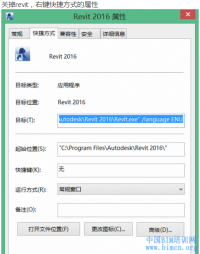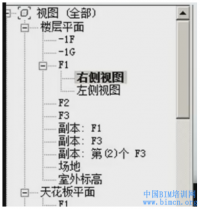BIM技术在结构设计中的应用
随着BIM (建筑信息模型) 技术的快速发展和基于BIM技术的工具软件的不断完善,BIM技术正逐渐被中国的工程界人士认识与应用。但市场调查表明,目前建筑师接受和应用 BIM技术的深度和广度远远大于结构工程师。本文将以笔者在BIM技术工具软件Autodesk Revit Structure应用中的实践经验和体会,阐述BIM 技术在结构设计中的问题,探讨 BIM 技术在结构工程设计的具体实施和应用中的有效方法、过程、技术手段和解决方案。 1. 结构工程师应用BIM技术的难点和问题 首先,基于 BIM 技术的 3D 工具软件(如:Revit)采用了众多的系统参数和模块参变量,与2D创建视图技术有很大的不同,BIM工具软件又要兼顾与2D设计习惯的连贯性,所以系统参数和模块参变量比2D工具软件中的参数要复杂很多倍,这就使得应用中因为系统参数设置不当或参数与参数之间不匹配而导致很多意想不到的问题。 另外,结构设计中往往需要采用特殊的结构构件,但如果特殊的结构构件模块(族)设计得不好,其3D细节或剖面视图就达不到结构工程师想要的效果。 结构工程师往往因此而放弃BIM技术,回到原来的2D绘图设计方式。 再有,基于 BIM 技术的理想 3D 物理模型与结构分析模型是可以双向链接的。由于分析模型中包括了大量第三方分析程序所要求的各种信息,如:荷载、荷载组合、支座条件,这就使得工具软件中采用的参数更加繁多,让初学者很难快速适应 和把握, 物理模型与结构分析模型双向链接的优点不能真正得到发挥,而这又是结构工程师希望的功能。 下面针对这些问题探讨解决方案。 2.一般性问题的解决方案 这里说到的一般性问题的解决方案主要是针对Autodesk Revit Structure工具软件的初级用户和在简单工程项目的结构设计中应用 BIM 技术的用户。解决方案主要包括以下几个方面。2.1 创建符合本公司设计习惯的项目样板 项目样板是搭建 BIM 技术模型的基础,有了一个真正意义上的好项目样板, 可减少很多重复的工作和加快设计速度。虽然RevitStructure工具软件提供了符合中国习惯的结构标准项目样板文件,但它是针对所有用户的,对个体用户一般要调整较多的设置才能适合。其中主要设定的 内容有:(1) 自定义项目浏览器中的项目视图组织结构(图1)层次清晰的视图结构可以便于视图组织与管理,提高工作效率。






BIM 技术在结构设计中的应用
随着BIM (建筑信息模型) 技术的快速发展和基于BIM技术的工具软件的不断完善,BIM 技术正逐渐被中国的工程界人士认识与应用。但市场调查表明,目前建筑师接受和应用 BIM 技术的深度和广度远远大于结构工程师。本文将以笔者在BIM技术工具软件Autodesk Revit Structure应用中的实践经验和体会,阐述 BIM 技术在结构设计中的问题,探讨 BIM 技术在结构工程设计的具体实施和应用中的有效方法、过程、技术手段和解决方案。1. 结构工程师应用BIM技术的难点和问题 首先,基于 BIM 技术的 3D 工具软件(如:Revit)采用了众多的系统参数和模块参变量,与2D创建视图技术有很大的不同, BIM工具软件又要兼顾与2D设计习惯的连贯性,所以系统参数和模块参变量比2D工具软件中的参数要复杂很多倍, 这就使得应用中因为系统参数设置不当或参数与参数之间不匹配而导致很多意想不到的问题。 另外,结构设计中往往需要采用特殊的结构构件,但如果特殊的结构构件模块(族)设计得不好,其3D细节或剖面视图就达不到结构工程师想要的效果。 结构工程师往往因此而放弃BIM技术,回到原来的2D绘图设计方式。 再有,基于 BIM 技术的理想 3D 物理模型与结构分析模型是可以双向链接的。 由于分析模型中包括了大量第三方分析程序所要求的各种信息,如:荷载、荷载组合、支座条件,这就使得工具软件中采用的参数更加繁多,让初学者很难快速适应和把握, 物理模型与结构分析模型双向链接的优点不能真正得到发挥,而这又是结构工程师希望的功能。 下面针对这些问题探讨解决方案。2.一般性问题的解决方案 这里说到的一般性问题的解决方案主要是针对Autodesk Revit Structure工具软件的初级用户和在简单工程项目的结构设计中应用 BIM 技术的用户。解决方案主要包括以下几个方面。2.1 创建符合本公司设计习惯的项目样板 项目样板是搭建 BIM 技术模型的基础,有了一个真正意义上的好项目样板, 可减少很多重复的工作和加快设计速度。虽然Revit Structure工具软件提供了符合中国习惯的结构标准项目样板文件,但它是针对所有用户的,对个体用户一般要调整较多的设置才能适合。其中主要设定的内容有:(1) 自定义项目浏览器中的项目视图组织结构(图1)层次清晰的视图结构可以便于视图组织与管理,提高工作效率。






错误: Ad32lw.exe 已停止在 AutoCAD 中创作
问题: AutoCAD将启动,然后您会收到错误: Ad32lw.exe已停止工作 解决方法: 添加Ad32lw。exe作为 Windows 数据执行保护 (以及所有防火墙、 防病毒程序、 反间谍软件或其他文件扫描程序) 有一个例外: 单击 Windows 开始按钮 计算机的名称上单击鼠标右键,然后在属性上单击 单击高级的系统设置 单击高级选项卡 在性能下单击设置 单击数据执行保护选项卡 拾取径向",打开 DEP 所有程序和服务 (除外,我选择" 单击添加 浏览到 AutoCAD 的程序安装文件夹。 例如, C:\Program Files\AutoCAD 2015 选择Ad32lw。exe并单击打开






三维管线综合设计实践和技术探讨
1.传统二维管线综合的缺陷 在大型复杂的建筑工程项目设计中,设备管线的布置由于系统繁多、布局复杂,常常出现管线之间或管线与结构构件之间发生碰撞的情况,给施工带来麻烦,影响建 筑室内净高,造成返工或浪费,甚至存在安全隐患。为了避免上述情况的发生,传统的设计流程中通过二维管线综合设计来协调各专业的管线布置,但它只是将各专 业的平面管线布置图进行简单的叠加,按照一定的原则确定各种系统管线的相对位置,进而确定各管线的原则性标高,再针对关键部位绘制局部的剖面图。总的来说 存在以下缺陷:(1) 管线交叉的地方靠人眼观察,难以进行全面的分析,碰撞无法完全暴露及避免。特别是对于大型的、结构体系复杂的建筑,在梁高变化较大的地方,常常解决了管线之间的碰撞,却忽略了管线与梁之间的碰撞。